
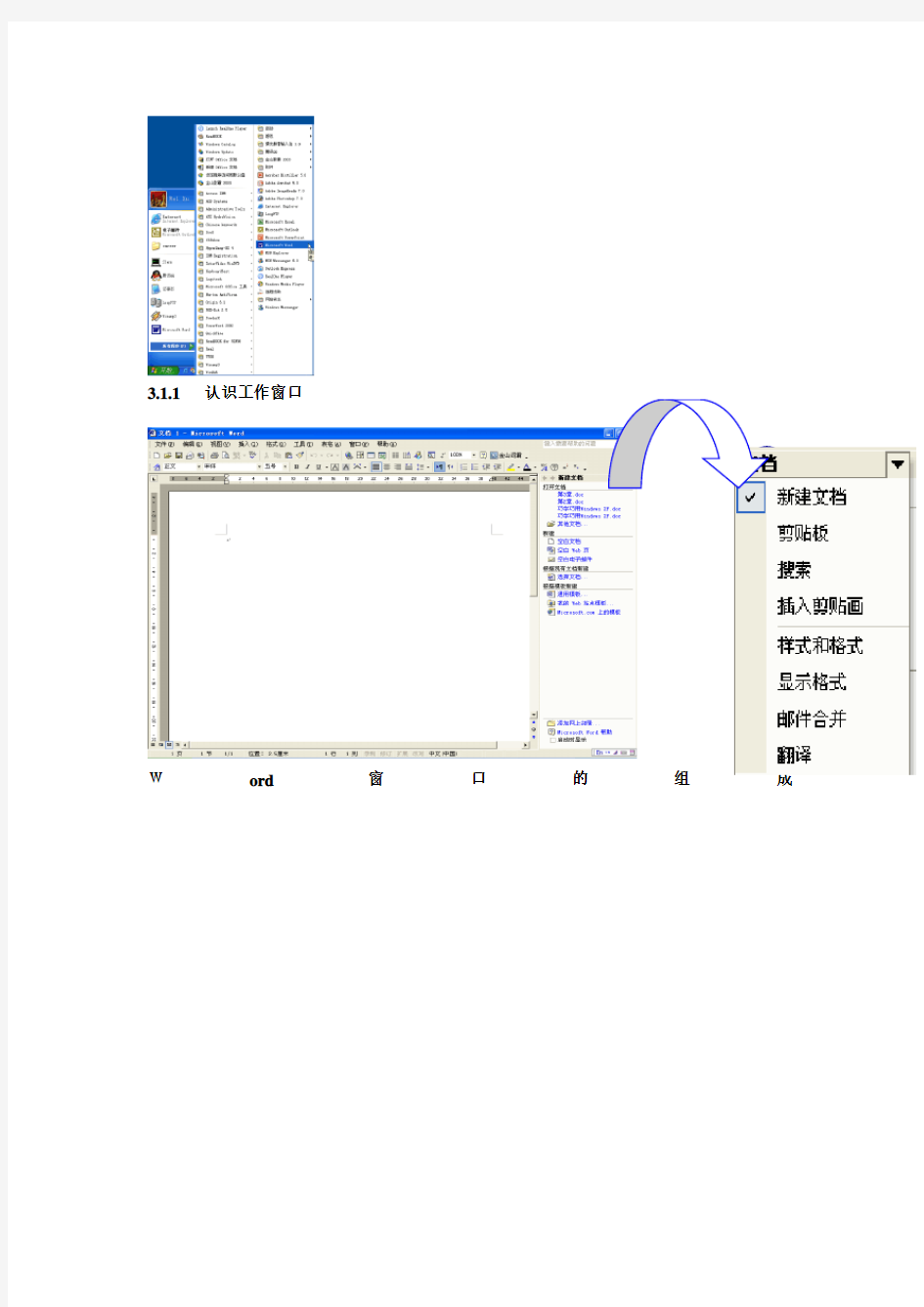
第3章办公自动化软件应用
(一) 教学目的:熟练掌握文字处理软件Word XP、电子表格Excel XP、电子演示文稿软件PowerPoint XP的操作;了解Office XP集成应用。
(二) 教学内容:认识Word XP工作窗口,创建和编辑文档,设置文档格式,表格制作
图文混排;介绍Excel XP工作窗口,工作表和单元格,输入数据和编辑电子表格,格式化工作表,计算数据,管理和分析数据,使用图表分析数据;介绍PowerPoint XP的工作窗口,创建和编辑电子演示文稿,在幻灯片中插入多媒体对象,设置演示文稿的外观,在演示文稿中创建超级链接,幻灯片放映等内容。
(三) 教学建议:采用理论和实践相结合的教学方式:
(1)课堂上操作一遍给学生看;
(2)采用实验的形式让学生掌握媒体的采集和合成
3.1 文字处理软件Word XP
启动Word XP的方法:
1.从开始菜单启动。
2. 使用文档启动Word XP
双击一个Word文档的文件名即可启动Word。
3.双击桌面上的Word XP快捷方式
双击桌面上的Word XP的快捷方式图标,
就可以启动Word XP了。
3.1.1认识工作窗口
Word窗口的组成
Word XP 的启动与退出 退出Word XP 的方法:
? 单击“文件”菜单,在下拉菜单中选择“退出”命令。 ? 按Alt+F4键。
? 单击Word 程序右上角的“关闭”按钮。 ? 双击Word 程序左上角的控制菜单按钮。
在退出Word 时,如果文档没有保存,会出现下面的提示对话框。
Word 的视图方式 1.普通视图
2.Web 版式视图 3.页面视图 4.大纲视图 5.打印预览视图 6.全屏显示视图
7.改变显示比例视图
标题栏 菜单栏 工具栏
编辑区
标尺
滚动条
状态栏
(1)使用“显示比例”框。
(2)使用“显示比例”命令
8.文档结构图
3.1.2 创建和编辑文档
?保存新建文档的具体步骤:选择“文件”菜单中的“保存”命令,也可以单击“常用”工具栏中的“保存”按钮,打开“另存为”对话框。
?单击“菜单栏”右上角的×按钮。
?若要关闭当前所有打开的文档,可先按住Shift键,再单击“文件”---“全部关闭”。
1.中英文输入
?使用鼠标操作:
?使用键盘命令:按Ctrl+空格键,可实现中文/英文输入法切换;按Shift+空格,或实现全角/ 半角字符切换;按Ctrl+Shift键可实现输入法之间的切换。
2.符号和特殊字符的输入
特殊符号可以通过“插入”菜单中选择“符号”命令,从“符号”对话框中选择。3、切换插入与改写状态:
鼠标双击状态栏的“改写”框或使用键盘上Insert键切换。
4、删除字符操作:
按BackSpace键删除插入点之前的一个字符(或汉字),按Delete键删除插入点之后的一个字符(或汉字)。
5、段落的拆分与合并:
段落的拆分:在插入状态下,将插入点移到拆分处按回车键即可。
段落和合并:将插入点移到第一段末按Delete键或第二段的段首按BackSpace键。
编辑文本
(1)鼠标选择。
(2)键盘选择。
1.选择文本
?文档区中使用鼠标
(1)拖曳:
(2)Shift+单击:
?选择栏中使用鼠标
(1)单击:选中该行
(2)双击:选中该段落
(3)三击或Ctrl+单击:选定整个文档
?选择矩形文本块:Alt+单击斜对角拖曳
2.删除文本
?先选中所要删除的文本,然后按Delete键。或右击鼠标选择快捷菜单中的删除项进行删除。
3.文本的复制/剪切与粘贴
方法一:
(1)选中要复制/剪切的文本。(2)单击“编辑”菜单→“复制/剪切”命令。
(3)将光标移至要插入文本的位置。(4)单击“编辑”菜单→“粘贴”命令。
方法二:
(1)选中要复制/剪切的文本。(2)单击工具栏上的“复制/剪切”工具按钮。
(3)将光标移动到要插入文本的位置。(4)单击工具栏上的“粘贴”工具按钮。
方法三:
(1)选中要复制/剪切的文本。
(2)右击选中文本,从快捷菜单中选择“复制/剪切”命令。
(3)将光标移动要插入文本的位置。
(4)在该插入点右击,从弹出的快捷菜单中选择“粘贴”命令。
方法四:
(1)选中要复制/剪切的文本。(2)按快捷键Ctrl+C/Ctrl+X。
(3)将光标移至要插入文本的位置。(4)按快捷键Ctrl+V
4.撤消与恢复
?撤消操作:单击常用工具栏的”撤销键入”按钮,或单击”编辑”---”撤销键入”;或利用Ctrl+Z快捷键完成撤销操作。
?恢复操作:与撤销操作类似。
5.查找与替换
?查找:单击“编辑”---“查找”,打开“查找和替换”对话框进行操作即可。
?替换:单击“编辑”---“替换“,打开“查找和替换”对话框进行操作即可。
6.给文档加密码
3.1.3 设置文档格式
1.字符格式设置(包括对文本的字体、字形、字号、字间距和文字特殊效果等格式的设置)(1)利用“字体”列表框设置字体
(2)利用菜单命令设置字体:单击“格式”---“字体”,打开字体对话框进行设置即可。(3)使用“格式刷”:
?选定已设置好字符格式的文本。
?单击常用工具栏上的“格式刷”按钮
?将光标移到文本处,按下鼠标左键,并将鼠标拖到该文本的末尾处即可。
(4)设置字号
设置方式同设置字体相同,可以在“字号”列表中设置,也可以在“字体”对话框中设置。(5)设置字形
?倾斜格式。
?下划线格式。
?加粗格式。
(6)设置字间距
(7)动态文字效果
(8)添加着重号
(9)拼音指南
单击“其他格式”工具栏中的“拼音指南”按钮
(10)合并字符
单击“其他格式”工具栏中的“合并字符”按钮
(11)带圈字符
选择“其他格式”工具栏中的“带圈字符”按钮
段落格式设置
(1)段落标志:以Enter键作为当前段落标记。单击“视图”---“显示段落标志”,可以隐藏或显示段落标志。
(2)单击“格式”菜单
?单击“格式”---“段落”,弹出“段落”对话框进行设置即可。
?单击“格式”---“边框和底纹”,弹出“边框和底纹”对话框进行设置即可
?应用字符样式
?创建字符样式
?添加边框和底纹
?添加边框
?添加底纹
(5)使用标尺:用户可以通过单击”视图“---”标尺“来隐藏或显示标尺。
?水平标尺:可以设定段落边界。
?若按住Alt键,再拖动鼠标,可实现精细调整。
(6)为原在段落添加项目符号和编号
?选定要添加项目符号或编号的段落。
?单击“格式”---“项目符号和编号”,按要求进行操作即可
3.页面格式设置
(1)节的设置:
?将插入点移到分为“节”的位置上。
?单击“插入”---“分隔符”,打开分隔符对话框。
?在“分节符类型”区中选定某一种分节符类型。
?单击“确定”按钮即可。
分节符的功能:
?下一页:将新的一节放到下一页的顶端。
?连续:在插入点处开始新的一节。
?偶数页:使新的一节总是从下一个偶数页开始。
?奇数页:使新的一节总是从下一个奇数页开始。
注:在普通视图方式下,选择某一种分节符,按Delete键即可取消该节。
(2)分页:Word XP提供了“自动分页”和“人工分页”两种分页方式。
?自动分页:是指在完成下述页面设置之后,Word将自动根据页面参数的设置,对文档进行分页。
?人工分页:是指在页面中采取人工方式对文档进行强制分页。操作方法是:将插入点移到要分页的位置上,然后在“分隔符”对话框中选取“分隔符类型”选项区域是的“分页符”即可。
(3)页面设置:包括页边距、纸型、纸张来源、版式、文档网格、页眉/页脚等设置。
操作方法:设置之前,应将插入点定位在需要进行页面设置的节中(若末分节,整个文档即为一节),然后单击“文件”---“页面设置”,弹出“页面设置”对话框,在该
对话框中对页面按要求进行设置即可。
(4)插入页眉和页脚
选择菜单“视图”→“页眉和页脚”命令,这时屏幕出现用虚线标明的“页眉”区和“页脚”区,同时显示“页眉和页脚”工具栏。
(5)分栏:
?选定需要分栏的文本。
?单击“格式”---“分栏”,打开“分栏”对话框,如右图所示。
?在‘预设”下指定所需的分栏格式,在’栏数“框里设置栏数,并在”宽度和间距“下对栏宽和栏间距进行设置。
3.1.2单击”确定“按钮
3.1.4 表格制作
1.创建表格
(1)利用“插入表格”按钮
(2)利用“插入表格”命令
2. 编辑表格
(1)选定表格:
?用鼠标直接选择单元格:
?选择一个单元格:将鼠标单击单元格左侧边界,可以选定该单元格。
?选择一行:将鼠标移到待选择行的左边(表外)空白处,当鼠标变成向右箭头时单击左键选择该行。
?选择一列:将鼠标移到待选择列的顶端线上,当鼠标变成向下箭头时单击左键可选择该列
?当表格中已有被选择内容时,按下Shift键再按光标移动键,可以选择相邻的单元格、
行或列。
?用菜单进行操作:单击“表格”---“选定行/选定列”。
(2)单元格、行或列的插入与删除
?插入单元格:选定一个或多个单元格,选定单元格数由插入的单元格数决定。单击“表格”---“插入”---“单元格”,在弹出的对话框中按要求进行设置即可。
?删除单元格:选定要删除的相邻单元格,单击“表格”---“删除”---“单元格”,在弹出的对话框中按要求进行设置即可。
?插入行/列、删除行/列操作方法与单元格的插入与删除类似。
(3)单元格的合并与拆分
?合并单元格:选定要合并的多个单元格,单击“表格’---“合并单元格”即可;或使用快捷菜单中的“合并单元格”命令。
?拆分单元格:选定要拆分的单元格,单击“表格”---“拆分单元格”,在打开的“拆分单元格”对话框中输入所需的列数和行数,即可实现单元格的拆分;或使用快捷菜单中的“拆分单元格”命令。
(4)表格属性的修改(包括表格、行、列、单元格等四个选项卡):单击“表格”---“表格属性”,弹出如右所示对话框。
?“表格”选项卡:
?“行”选项卡:
?”列“选项卡:
?”单元格“选项卡:
(5)表格的合并与拆分
?合并表格:将需合并的两个表格放置于相邻处,表格间只有空格行而无文字,使用Del键删除表格间的空格行即可。
?拆分表格:将插入点置于需要拆分处,单击”表格“---”拆分表格“,即可将原表格拆分为两个小表格。
(6)绘制斜线表头
?将插入点置于表头,通常是表中的第一行第一列。
?单击”表格“---”绘制斜线表头“,打开对话框。
?在‘表头样式”下拉列表中,选择所需的表头样式。
?直接在’行标题“、”列标题三“、“列标题四”4个文本框中设定斜线表头的各个标题;
在“字体大小‘下拉列表中选择标题字体的大小。
?单击“确定”。
3. 表格的格式化
(1)表格的对齐方式
?选定所需对齐操作的单元格
?单击鼠标右键执行”单元格对齐方式”命令,在其子菜单中选择相应的方式,单击相应的按钮即可。或单击格式工具栏中的对齐按钮进行设置也可。
(2)边框和底纹
?表格边框的设置:选中需设置边框的单元格,单击“格式”---“边框和底纹”,打开“边
框和底纹”对话框进行设置即可。
?表格底纹的设置:在“边框和底纹”对话框中选择“底纹’选项卡,按要求进行设置即
可。
(3)自动套用格式
?将插入点置于需要套用格式的表格中的任意位置。
?单击”表格“---”表格自动套用格式“,打开”表格自动套用格式“对话框,如右图所示。
?在”表格样式“中选择所需的表格格式,在”将特殊格式应用于“复选框中选择或取消所要的选项,调整表格的样式。
?设置完毕,单击‘应用”按钮。
3.1.5 图文混排
1.在文档中插入图片
(1)插入剪辑管理器中的剪贴画
?将插入点置于要插入剪贴画的位置,单击’插入“---”图片“---”剪贴画“;或单击绘图工具栏的”插入剪贴画“按钮,选择所需的图片。
?单击所要插入的图片,图片就插入到了插入点位置。
(2)插入图片文件:将插入点置于要插入图片的位置,单击”插入“---”图片“---”来自文件”;或单击绘图工具栏的“插入图片”按钮,弹出“插入图片”对话框。
(3)编辑图片
①调整图片的大小:
②调整图片的位置:
(4)设置图片版式
?右击图片,弹出“设置图片格式”对话框
?在该对话框中,选择‘版式“选项卡,可对图片与正文的环绕方式及水平对齐方式进
行设置。
?单击”高级“按钮,还可设置文字环绕方式,实现图文混排。
?单击”颜色和线条“选项卡可设置图片的颜色和框线。
2、在文档中绘图
(1)绘图工具栏:在常用工具栏中单击”绘图“按钮,或单击”视图“---”工具栏“---”绘图“,这时绘图工具栏出现在Word XP屏幕的下端,如下图。
(2)创建图形
?在绘图工具栏中单击所需的按钮,选择需要的图形选项,移动鼠标到需要的位置,按下鼠标左键并拖动到合适的位置,释放鼠标左键即可绘出与该图形相似的图形。
?按住Shift键拖曳鼠标,可以绘出标准的”正“的图形;按住Ctrl键,绘制的图形中心固定。
(3)在图形中添加文字:将鼠档移到图形上,单击右键,在快捷菜单中执行’添加文字”命令,即中在图形中输入、编辑文字。
(4)图形的颜色、线条和三维效果:可利用绘图工具栏中的“填充颜色”按钮对图形上色;用“线条颜色”按钮确定线的颜色;用“字体颜色”按刍确定图形中文字的颜色;使用“线型”按钮确定被选择的线条粗细或线型;使用“阴影”、“三维效果”按钮对所选图形进行修饰。
(5)图形的叠放次序:选中图形后,可通过绘图工具栏的“绘图‘命令菜单中的”叠放次序“命令来设置各图形间的叠放关系。
(6)图形的组合:选中需要组合的若干个图形后,可使用绘图工具栏的”绘图“命令菜单中的”组合“命令将这若干个图形组合成一体,也可使用’取消组合“命令将其恢复为组合前的各个图形。
(7)图形的微移:选定对象,按住Ctrl键不放,再按键盘上的方向键来实现。
3.插入文本框
(1)插入文本框:
①单击”绘图“工具栏上的横排(竖排)文本框按钮,或单击”插入“---”文本框“---”横排”(或
“竖排”),鼠标指针变为“+”形。
②将鼠档指针在文档中拖运,画出文本框。
③在文本框中出现的闪烁光标处输入文本。
(2)文本框的编辑:
①选定文本框
②单击“格式”---“文本框”,打开“设置文本框格式“对话框进行设置即可。
4.插入艺术字
(1)插入艺术字
①将插入点置于需要插入艺术字的地方。
②单击”插入“---”图片“---”艺术字“,或单击绘图工具栏上”插入艺术字“按钮,打开‘艺
术字库”对话框。
③选择所需的艺术字图形对象类型,单击’确定“按钮,打开”编辑‘艺术字“”文字“对话
框。设置字体、字形与字号。
④单击“确定”按钮。
(2)编辑艺术字
①单击生成的艺术字,弹出艺术字工具栏。
②根据需要,单击艺术字工具栏中的相应按钮,可对“艺术字”进行多方面的编辑。
3.2 电子表格Excel XP
3.2.1 Excel XP工作窗口介绍
Excel窗口
启动Excel 2002的方法:
1. 从开始菜单启动。
2. 使用表格文件启动Excel 2002
双击一个Excel表格的文件名即可启动Excel。
3.双击桌面上的Excel 2002快捷方式
退出Excel 2002的方法:
?单击“文件”菜单,在下拉菜单中选择“退出”命令。
?按Alt+F4键。
?单击Excel程序右上角的“关闭”按钮。
?双击Excel程序左上角的控制菜单按钮。
在退出Excel时,如果文件没有保存,会出现下面的提示对话框。
3.2.2 工作表和单元格
1.工作簿
所谓工作簿指的就是Excel 文档,它是在Excel 环境中用来储存并处理工作数据的文件。一个工作簿可由一个或多个工作表组成。在系统默认的情况下,它由Sheetl、Sheet2、Sheet3这三个工作表组成。
2.工作表
它是由65536行和256列构成的一个表格,其中行是由上自下按1到65536进行编号,而列号则由左到右采用字母A,B,C……进行编号。
3.单元格、单元格地址及活动单元格
3.2.3 输入数据和编辑电子表格
1.新建工作簿
?执行“文件”菜单中的“新建”菜单命令。
?利用工具栏上最左边的“新建”按钮。
2.打开现有工作簿
●单击“文件”菜单,再选择“打开”命令。
●单击工具栏中的“打开”按钮。
●双击要打开的工作簿。
3.工作簿窗口的操作
多窗口显示同一个工作簿
平铺
水平并排
垂直并排
层叠
4.保存和关闭工作簿
保存和关闭工作簿的方法同Word中保存和关闭文档的方法相同,在此不再赘述。编辑工作表
1.单元格
2.选定单元格
(1)选定单个单元格。
(2)选定连续单元格区域。
(3)选定整行或整列。
(4)选定整个工作表。
3.输入数据
4.编辑单元格数据
5.设定工作表页数
6.工作表间的切换
单元格和区域命名
1.单元格命名规则
?名字的第一个字符必须是字母或文字。
?名字不能使用类似地址的形式,如D4、E5、F6等。
?不可将空格当作分隔符,可以用点或下划线代替。
?名字不区分英文字母大小写。
?名字不超过255个字符,名称框中最多显示15个字符。
2.命名单元格
(1)使用“名称”下拉列表框。
(2)使用菜单命令。
3.使用名称
4.删除命名
3.2.4 格式化工作表
1.设置单元格字体
2.设置单元格边框
3.设置单元格颜色和底纹
4.设置文本对齐方式
5.设置工作表列宽
3.2.5 计算数据
Excel公式
3.显示公式
4.编辑公式
?修改公式:选定要修改公式所在的单元格,在编辑栏中对公式进行修改,单击Enter 键完成修改。
?复制和移动公式:选定要复制或移动的公式。单击工具栏上的“复制”或“剪切”
按钮。选定要粘贴到的单元格。单击工具栏上的“粘贴”按钮。
5.使用自动求和工具
(1)选中目标单元格B4。
(2)单击工具栏上的“自动求和”快捷图标。
(3)屏幕上显示一个虚线框,即活动选定框,拖动鼠标使活动选定框覆盖住需要求和的单元格区域,如图所示。
(4)单击Enter键,B4单元格将显示自动求和后的结果。
Excel函数
1.Excel函数概述
分类功能
数据库工作表函数分析数据清单中的数值是否符合特定条件
日期与时间函数在公式中分析处理日期值和时间值
工程函数用于工程分析
信息函数确定存储在单元格中的数据类型
财务函数进行一般的财务计算
逻辑函数进行逻辑判断或者进行复合检验
统计函数对数据区域进行统计分析
查找与引用函数在数据清单中查找特定数据和一个单元格的地址文本函数在公式中处理字符串
数学和三角函数进行数学计算
2.Excel常用函数
?SUM函数
?SUMIF函数
?A VERAGE函数
?SUBTOTAL函数
?DB函数
?DAY函数
?TODAY函数和NOW函数
3.使用“插入函数”创建公式
3.2.6 管理和分析数据
1.自动筛选
2.自定义筛选
3.高级筛选
3.自定义排序单击?°数据?±菜单,在其下拉菜单中选择?°筛
选?±命令。在子菜单中
排序
1.按一列排序
单击“数据”菜单,在其下拉菜单中选择“排序”命令,弹出“排序”对话框 2.按多列排序 3.自定义排序
4.在“排序选项”对话框中设置排序 5.使用常用工具栏进行排序 6.分类汇总
创建一级的分类汇总
分类汇总的清除
创建多级的分类汇总
3.2.7 使用图表分析数据
创建图表
打开一个要创建图表的工作表,单击工具栏上的“图表向导”按钮,或执行“插入”菜单中的“图表”命令 图表操作
类似于一般图像的移动和调整。 1.图表的移动和大小的调整 2.数据系列的添加与删除 3.设置图表格式 插入图形对象 1.插入剪贴画 2.插入图示
3.插入对象
3.3 电子演示文稿软件PowerPoint XP
3.3.1 PowerPoint XP的工作窗口介绍
启动
1.使用“开始”菜单启动PowerPoint 2002
2.利用桌面快捷方式启动
3.通过打开PowerPoint文档来打开PowerPoint
退出
?选择“文件”菜单中的“退出”命令。
?按Alt+F4键。
?双击PowerPoint标题栏左上角的控制菜单按钮。
?单击PowerPoint标题栏右上角的关闭按钮。
演示文稿窗口
PowerPoint XP的视图及切换方式
1.普通视图
2.幻灯片浏览视图
3.备注页视图
4.幻灯片放映视图
3.3.2 创建和编辑电子演示文稿
利用“内容提示向导”创建演示文稿
利用“设计模板”创建演示文稿
利用“空演示文稿”创建演示文稿
1.将文稿保存为Web页
保存演示文稿
2.设置自动恢复功能
打开和关闭演示文稿
1.通过“打开”对话框打开演示文稿
2.快速打开演示文稿
3.同时打开多个演示文稿
4.关闭演示文稿
编辑幻灯片
向幻灯片中输入文本
1.在占位符中输入文本
2.使用文本框输入文本
编辑文本
1.选定文本
2.移动文本
3.复制文本
4.重复、撤消和恢复
5.查找和替换
3.3.3 在幻灯片中插入多媒体对象
1.插入剪辑管理器中的影片
2.插入外部文件的影片
3.插入剪辑管理器中的声音
4.插入外部文件的声音
5.插入CD音乐
创建幻灯片中的动画效果
1.快速创建动画效果
2.使用“自定义动画”命令设置动画效果
3.设置幻灯片切换效果
3.3.4 设置演示文稿的外观
1.改变字体
2.改变字形
3.改变字号
4.设置字体颜色
5.特殊文字修饰效果
6.更改文本的大小写
7.设置字体的对齐方式
8.文本精确定位
9.替换字体
设置段落格式
1.设置段落的对齐方式
2.设置段落缩进
3.更改段落行距和间距
4.设置分行
更改幻灯片模板
3.3.5 在演示文稿中创建超级链接
PowerPoint XP提供了超链接技术,为幻灯片的制作和演示锦上添花。通过超级链接可以建立幻灯片之间、幻灯片与Web页或其他应用程序之间的联系。设置幻灯片的背景
创建超级链接
使用“超链接”命令创建超级链接
链接当前演示文稿
链接到其他文档或Web页
通过添加动作按钮创建超级链接
编辑超级链接
将鼠标右击已建立超级链接的对象,在弹出的快捷菜单上选择“编辑超链接”命
令。
3.3.6 幻灯片放映
设置放映时间
1.人工设置放映时间
2.使用排练计时
创建交互式演示文稿
1.创建动作按钮
2.设置交互动作
创建自定义放映幻灯片
运行并控制幻灯片放映
1.控制放映方式
2.放映指定范围的幻灯片
3.启动幻灯片放映
Office XP集成应用方法
Office XP集成应用实例
3.4.1 Office XP集成应用方法
?导出或导入
?导出文件:是以目的程序的文件格式保存文件。
?导入文件:是以源程序的文件格式保存该文件。
?嵌入:指的是将源文档中的对象复制到目的文档中,嵌入的对象保持与它嵌入的程序之间的联系,但不保持与源文档的联系。
?链接:是将源文档中的对象复制到目的文档中,并保持与源程序的直接连接。
3.4.2Office XP集成应用实例
1. 将演示文稿的文字导出到文档中
?操作步骤:
?打开PowerPoint演示文稿;
?单击“文件”---“发送”---“Microsoft Word“,弹出”发送到Microsoft Word“对话框;
?单击”仅使用大纲“选项按钮,然后单击”确定“按钮。
?单击“文件”---“另存为”,将该文件保存为Word文档。
2. 将工作表导入文档中
?操作步骤:
?启动Word,创建一个新的Word文档;
一、学习指导例题 Word 例题 例1.在word中,文档的视图模式会影响文档在屏幕上的显示方式,为了使显示内容与打印的效果完全相同,应设定(B)视图 A.普通 B.页面 C.大纲 D.Web版式 例2.在Word 中,将光标移动到文档左侧的选择栏,然后(B),可以选定整个文档A.双击鼠标左键 B.连续点三下鼠标左键 C.单击鼠标左键 D.双击鼠标右键 例3.在Word文档中,要把多处同样的错误一次更正,正确的方法是(B) A.用插入光标逐字查找,先删除错误文字,再输入正确文字 B.使用“编辑”菜单中的“替换”命令 C.使用“撤销”与“恢复”命令 D.使用“定位命令” 例4.在Word编辑文档时,如果希望在“查找”对话框的“查找内容”文本框中只需一次输入便能依次查找分散在文档中的“第1名”、“第2名”……“第9名”等,那么在“查找内容”文本框中应输入(C) A.第1名、第2名 (9) B.第?名,同时选择“全字匹配” C.第?名,同时选择“使用通配符” D.第?名 例5.若要求两个段落之间有较大的间距,或要求此间距小于一个空行的间距,最好的解决办法是(C) A.在每行之间用按回车键的办法 B.在每段落之间用按回车键的办法 C.用段落格式的设定来增加段落的距离 D.用字符格式的设定来增加段落的间距 例6.有关“样式”命令,以下说法中正确的是(C) A.“样式”只适用于文字,不适用于段落 B.“样式”命令在“工具”菜单中 C.“样式”命令在“格式”菜单中 D.“样式”命令只适用于纯英文文档 例7.单击绘图工具栏的“绘图”按钮,出现“绘图”下拉菜单,在该菜单中选择(B)命令,可使图形置于文字上方或下方 A.组合 B.叠放次序 C.微移 D.编辑顶点 例8.下面关于Word中的文档段落与自然段的描述中,不正确的是(B) A.文档段落以为标记,而自然段则以为标记 B.文档段落属于自然段的一部分 C.按Shift+Enter组合键可产生自然段,按Enter键可产生文档段落
1引言 (2) 1.1编写目的 (2) 1.2背景 (3) 1.3定义 (3) 1.4参考资料 (3) 2任务概述 (4) 2.1目标 (4) 2.2用户的特点 (4) 2.3假定和约束 (4) 3需求规定 (5) 3.1对功能的规定 (5) 3.2对性能的规定 (5) 3.2.1精度 (5) 3.2.2时间特性要求 (6) 3.2.3灵活性 (6) 3.3输人输出要求 (7) 3.4数据管理能力要求 (7) 3.5故障处理要求 (7) 3.6其他专门要求 (8) 4运行环境规定 (8) 4.1设备 (8) 4.2支持软件 (9) 4.3接口 (9) 4.4控制 (10)
软件需求说明书 1引言 1.1编写目的 信息化是当今世界经济和社会发展的大趋势。推进电力系统的信息化建设,对于提高现代化管理水平,提高工作效率,都具有重要意义。为了适应国际形势和我国经济建设与社会发展的需要,我国必须加快电力系统信息化的发展。 对于电力系统的企业,如何充分、快捷、有效地利用企业内外的大量信息,为企业的发展服务,提高企业的工作效率,是企业需要充分考虑的问题之一。随着企业规模的扩大以及服务内容和办公设施的现代化,这种情况日益突出。同时为了提高单位的日常办公效率,减轻手工劳动强度,使单位的日常运营纳入高效而快捷的轨道,就必须利用现代的信息手段。现代的信息技术优势在于对信息的处理高效而精确,可以充分实现信息的共享和传输,及时地反映企业办公的变动情况,完善办公调度,提高企业服务质量,进而实现企业经营管理的信息化、科学化。 充分利用现代的信息技术,是提高企业竞争力的必要手段。公司计划建设的办公自动化系统将以先进的信息技术为依托,通过建立全局八个部门的信息网络,全面提高办公效率,并做到信息传输自动化、公共服务远程化、公文交换无纸化、管理决策网络化,实现全局办公系统全面信息化。
综合实验说明书 指导教师:成绩: 完成日期:2010 年月日
目录 功能说明 (2) 1 系统分析 (3) 1.1需求分析 (3) 1.2功能分析 (4) 1.3开发工具简介 (5) 1.3.1 https://www.doczj.com/doc/3513016850.html,语言概述 (5) 1.3.2 SQL Server2000概述 (5) 2 系统总体设计 (6) 2.1系统逻辑组成结构 (6) 2.2系统概念结构 (10) 2.3功能模块图 (10) 3 系统详细设计与实现 (12) 3.1系统登陆模块 (12) 3.2日常管理模块设计 (12) 3.2.1收文管理模块设计 (12) 3.2.2会议管理模块设计 (13) 3.2.3个人办公管理模块设计 (14) 3.2.4人事管理模块设计 (16) 3.3业务管理模块设计 (17) 3.3.1生产报表管理模块设计 (17) 3.3.2 指标情况管理模块设计 (17) 3.4用户管理模块设计 (18) 3.4.1用户添加模块设计 (18) 3.4.2用户修改模块设计 (18) 3.4.3用户注销模块设计 (19) 结论 (20)
功能说明 本项目主要实现了对企业办公日常繁杂的信息处理,她将崭新的办公理念与先进的信息技术完美结合,本系统避免了传统办公自动化的种种弊端。您无论身处何地,只要有上网条件就可以利用企业办公管理系统,及时有效地对各种文件、报告进行处理,同时也将彻底摆脱桌面上沉沉繁杂的纸张文件,使得繁重的工作变得轻松自如,极大地提高工作效率。 随着经济的发展,市场的国际一体化,市场的多变性、竞争的残酷性、企业运作的艰难性,使企业主们越来越体会到办好一个企业的艰辛。对于一个大的企业,可能遇到的问题是设备陈旧、负担过重、体制僵化、管理混乱,其产品在市场上的竞争力每况愈下。ERP的出现,就是针对解决这一类问题而来的。ERP是什么?值得单位花那么多的钱、时间、精力来实施。其实ERP就是一套思想,一套以企业系统成本最低、利润最高为目标的,适应新经济运作特征的流程化的管理思想,它能使企业耳聪目明,虑事周密、运作流畅,决策科学。它的实体就是一套满足以上诸多条件的软件。 办公自动化管理系统是一个典型的数据库开发应用程序,由日常管理模块、业务管理模块、用户管理模块组成,规划系统功能模块如下: ●日常管理模块 该模块包括收文管理模块、发文管理模块、批示管理模块、会议管理模块、公共信息管理模块、个人办公管理模块、人事管理模块7部分。 ●业务管理模块 该模块包括生产报表模块、采购计划模块、库存管理模块、指标情况模块4部分。 ●用户管理模块 用户管理模块主要包括超级用户、普通用户两种登录情况。超级用户包括用户添加、用户修改(所有用户)、用户注销3部分;普通用户包括用户修改(个人信息进行修改)、用户注销2部分。
第3章办公自动化——OA系统软件 学习要求 了解电子政务内网——OA系统的运行环境,OA软件的安装与配置,掌握部门定义、人员定义、群组定义、操作权限设置以及系统维护的基本操作方法。 3.1 OA系统的运行环境 3.1.1 OA系统软件简介 OA系统软件是电子政务网络的重要组成部分,它工作在电子政务的内网上,是电子政务的基础应用软件。政务部门要开展电子政务活动,首先要提高内部办公的信息化水平及办事效率,因此,OA系统软件几乎要在所有的政务部门内运行。但是,由于在机关内部办公自动化的需求边界模糊,哪些功能由办公自动化软件实现,哪些功能应分离出来作为独立的软件或归入其他业务系统不容易确定,也没有统一的标准,故OA系统软件相对于其他管理软件更为复杂、多变,通用性较差,个性较突出。 与常用的办公处理软件如微软的Office套件不同,政务部门使用的OA系统软件没有统一的版本,没有统一的要求,软件的风格也因开发商采用开发工具与平台的不同而差别较大。目前,OA软件主要有三大类:一类是基于Lotus的OA,另一类是基于J2EE 的OA,还有一类是基于https://www.doczj.com/doc/3513016850.html,的OA。Lotus是IBM公司专门为协同办公流程搭建的开发平台,是目前我国政府电子政务内网推广得较多的应用平台;J2EE则是具有跨操作系统优势的开发平台;而https://www.doczj.com/doc/3513016850.html,则具有与Windows 操作系统兼容且紧密相结合的特点。 本书采用的“求讯办公自动化系统2.0”软件是基于Lotus的OA,该软件采用Web 式的设计风格,页面简洁美观,实用性强,操作方便。其主要功能包括个人办公、电子信息共享、电子公文管理、电子事务管理与系统维护,可以满足政务协同办公模拟实训操作要求。
办公自动化系统工作总结 篇一:集团公司办公自动化报告 关于选择使用办公自动化系统的请示 集团公司: 近期,党政办公室根据集团公司关于推进信息化工作要求,对如何选择使用办公自动化(OA)系统进行了调研、学习,现结合集团公司实际,汇报如下: 一、定位问题 办公自动化(OA)系统由数个数据模块组成,根据使用单位管理工作和业务量的涵盖范围大小,确定需研发模块的数量。办公自动化系统的信息量大小、涵盖范围由使用单位根据需要确定,也就是说使用单位想达到什么程度、对现用的其它管理软件业务纳不纳入办公自动化(OA)系统的问题? 目前,集团公司的客运结算、财务管理(电算化)、安全、机务等业务已使用专门的信息管理软件,均设有服务器,且运转正常。 二、价格问题 通常,办公自动化(OA)系统的收费按照需研发的模块数量和连线微机同时上线的数量,制定标准,一次性收取;从报价来看,几万元、十几万元到几十万元的都有。软件运
行在免费维护期后,一般按年收取维护服务费。 三、建议意见 鉴于集团公司部分管理工作已使用专门信息软件进行管理且运转良好的实际,综合考虑办公自动化(OA)系统软件的价格、办公安全、节能降耗等因素,提出如下建议意见:(一)初始阶段,办公自动化系统的数据模块不宜过多,可从公文(文件)处理、集团办公(办事)流程、相关业务链接等几个方面,委托研发6至8个数据模块,以期达到办公环节(业务)流畅、工作效能、降低办公耗材(纸张、油墨等)的效果。经过阶段性运作,待工作人员熟识、熟练掌握办公自动化系统,需要完善或因工作需要增加(并入)部分业务模块时,再行研究处理。 (二)集团公司办公自动化系统定位为内部办公局域网,使用范围为集团公司机关各处室、基层各单位,根据工作需要部分微机同时连线外网。机关各处室的微机全部联网,各单位按照每个单位2台微机联网,微机联网总量在200台左右。价格估算,从委托开发到安装使用,费用控制在10万元以内(不包括新增设备)。 以上当否,请批示。 党政办公室 20XX年月日 篇二:办公自动化实训总结
企业办公自动化系统品牌最新排行 办公自动化系统(Office Automation system,简称OA),是利用技术的手段提高办公的效率,进而实现办公自动化处理的系统。它采用Internet/Intranet技术,基于工作流的概念,使企业内部人员方便快捷地共享信息,高效地协同工作;改变过去复杂、低效的手工办公方式,实现迅速、全方位的信息采集、信息处理,为企业的管理和决策提供科学的依据。OA 办公自动化系统不是孤立存在的,而是与企业其它管理系统(如ERP、CRM)密切相关、有机整合,因此,它对技术的先进性、功能的扩展性、不同版本的兼容性要求非常高。鉴于此,我们根据互联网最新统计信息,对OA办公自动化系统排名前十的品牌和产品进行逐一介绍,希望对企业选型有所帮助。 1、IBM IBM办公自动化/OA系统 企业简介: IBM(International Business Machines Corporation),国际商业机器公司,或万国商业机器公司的简称。总公司在纽约州阿蒙克市,1911年创立于美国,是全球最大的信息技术和业务解决方案公司,目前拥有全球雇员30多万人,业务遍及160多个国家和地区。公司创
立时的主要业务为商用打字机,及后转为文字处理机,然后到计算机和有关服务。IBM公司的全球营业收入达到1036亿美元,08年在美国共计注册4186项专利,成为美国历史上首家在单一年度专利注册数量超过4000项的公司。 产品简介: IBM全面的办公自动化解决方案旨在为企业打造一个高效的OA系统平台,通过规范作业流程,减少重复劳动,帮助企业加快流程处理速度,提高工作效率和市场竞争力。通过IBM全面办公自动化解决方案,可以改善企业OA系统管理水平。 2、用友 用友办公自动化系统 企业简介: 用友软件股份有限公司是亚太本土最大的管理软件、ERP软件、集团管理软件、人力资源管理软件、客户关系管理软件、小型企业管理软件公司,已形成NC、U8、“通”三条产品和业务线,分别面向大、中、小型企业提供软件和服务。用友拥有丰富的企业应用软件产品线,覆盖了企业ERP企业资源计划、SCM供应链管理、CRM客户关系管理、HR人力资源管理、EAM企业资产管理、OA办公自动化等业务领域,可以为客户提供完整的企业应用软件产品和解决方案。 产品简介: 用友办公自动化系统可以帮助企业通过网络技术,建立一张高质量、高效率的信息网络,实现移动办公、资源共享、高效协同的事务处理机制,为员工提供一个即时有效的信息交流管道,为领导提供一个方便有效的事件跟踪和监督手段,从而实现办公现代化、信息资源化、传输网络化和人性化管理。 3、智邦国际 智邦国际办公自动化系统(OA系统) 企业简介: 北京智邦国际软件技术有限公司是中国领先的管理软件开发商和服务提供商,是国家重点支持的“双软企业”。智邦国际拥有丰富的产品线,覆盖了ERP企业资源计划、CRM客户关系管理、FM财务管理、SCM供应链管理、PM项目管理、EAM资产管理、KM知识管理、HRM人力资源管理、OA办公自动化、TM团队管理、BI商业智能、绩效管理、进销存等多业务领域,为企业提供从创立、发展到成熟完整生命周期的软件产品和解决方案,
第3章办公自动化软件应用 (一) 教学目的:熟练掌握文字处理软件Word XP、电子表格 Excel XP、电子演示文稿软件 PowerPoint XP的操作;了解Office XP集成应用。 (二) 教学内容:认识Word XP工作窗口,创建和编辑文档,设置文档格式,表格制作 图文混排;介绍Excel XP工作窗口,工作表和单元格,输入数据和编辑电子表格,格式化工作表,计算数据,管理和分析数据,使用图表分析数据;介绍PowerPoint XP的工作窗口,创建和编辑电子演示文稿,在幻灯片中插入多媒体对象,设置演示文稿的外观,在演示文稿中创建超级链接,幻灯片放映等内容。 (三) 教学建议:采用理论和实践相结合的教学方式: (1)课堂上操作一遍给学生看; (2)采用实验的形式让学生掌握媒体的采集和合成 3.1 文字处理软件Word XP 启动Word XP的方法: 1.从开始菜单启动。 2. 使用文档启动Word XP
双击一个Word文档的文件名即可启动Word。3.双击桌面上的Word XP快捷方式 双击桌面上的Word XP的快捷方式图标, 就可以启动Word XP了。 3.1.1 认识工作窗口 Word窗口的组成
Word XP 的启动与退出 退出Word XP 的方法: ? 单击“文件”菜单,在下拉菜单中选择“退出”命令。 ? 按Alt+F4键。 ? 单击Word 程序右上角的“关闭”按钮。 ? 双击Word 程序左上角的控制菜单按钮。 在退出Word 时,如果文档没有保存,会出现下面的提示对 标题栏 菜单栏 工具栏 编辑区 标 尺 滚动条 状态栏
基于J2EE办公自动化系统的设计与实现文 献综述 专业:计算机班级:06级计1 班作者:吴莉明指导老师:涂伟一、前言 中小企业办公自动化管理系统(OA),是伴随着Internet技术在各个领域的广泛应用,和各行各业企业信息化建设步伐的加快应运而生。 当代社会已经进入信息时代,信息技术革命使社会的各个领域都发生了翻天覆地的变化,每个企业都必须紧跟时代的步伐,加强企业竞争力和提升现代化企业的管理能力,以适应整个社会的发展变化。 企业对信息需求的增长,使计算机、网络技术已经渗透到企业的日常工作中。传统的企业内信息的交流方式早已不能满足企业对大量信息的快速传递与处理的需求,中小企业办公自动化管理系统的应用满足了企业的办公网络化、自动化的管理需求,提高了企业内部的管理水平,进而全面提升了企业在市场竞争中的综合竞争力。 二、办公自动化系统的历史背景、现状和发展 办公自动化,英文Office Automation,简称OA,是办公信息处理的自动化,它利用先进的技术,使人的各种办公业务活动逐步由各种设备、各种人、机信息系统来协助完成,达到充分利用信息,提高工作效率和工作质量,提高生产率的目的。 办公自动化由70年代末80年代初在我国提出,到现在已有近二十年的发展历史。由于办公自动化技术的不断发展,办公自动化新产品不断的出现,办公自动化的内涵也不断地丰富和发展。 传统的办公模式主要以纸介质为主,在信息革命的浪潮中,显然已经远远不能满足高效率、快节奏的现代工作和生活的需要。如何实现信息处理的自动化和办公的无纸化逐步得到了人们的重视。 现有网络办公自动化系统和大型信息管理系统中,企业业务流程重组或者是文件流转功能都是核心功能。同时企业办公主要是一个文件流转的过程,所有的
OA系统运行情况调查 一、OA概述 在OA刚刚出现的时候,政府和事业单位的确是OA的主要用户,OA还没有进入企业。所以人们认为OA并不能解决企业管理层关心和控制企业运营过程中关键业务过程的作用,也没有帮助员工有效的辅助到他们的日常办公。但是伴随着OA 的逐步发展,企业成为OA应用的广泛对象,OA也不再停留在传统的收发文系统或行政办公系统,OA发生了质的变化。它需要结合不同的部门和岗位、人员,成为他们的个性化的办公系统才有生命力。对于管理层来说,办公审批(不仅指公文,更多的管理流程和业务流程的审批)以及员工输入的数据汇总为不同权限的报表就是他们的办公系统。对于其他部门来说,他们除日常行政办公支持外,更需要他们的日常的业务流程的审批(如采购流程,合同审批,出差,借款,资金的审批),这些资源与信息的协同运作,才能构建适合现代企业运作和应用的协同办公OA产品。 二、系统上线 总裁办在2010年9月份展开了集团OA系统的上线准备工作,完成了包括服务器的安装配置、网络机房的选址、人员信息的收集及整理、各功能模块的应用设定、邮件系统配置及切换、OA系统运行测试等主要工作,集团OA办公系统在2010年9月底正式上线运行,总裁办并在系统上线后及时安排了在总部和项目公司的操作培训,方便集团员工及时熟悉及使用OA系统。 集团OA系统上线使用后,总体运行情况稳定,未出现过严重的问题或故障。 三、OA系统的使用意义 1.建立集团信息发布平台:在集团内部建立了一个有效的信息发布和交流的场 所,例如:公告、论坛、规章制度、新闻,促使技术交流、公告事项等能够
在集团内部员工之间得到广泛的传播,使员工能够及时了解公司的发展动态; 2.实现工作流程的自动化:工作申请及审批流程的使用,解决多岗位、多部门 之间的协同工作问题,实现高效率的协作。各个单位都存在着大量流程化的工作,例如各种申请、审批、请示、汇报等,都是一些流程化的工作,通过实现工作流程的自动化,就可以规范各项工作,提高各单位及部门之间协同工作的效率; 3.实现知识管理的自动化:传统的手工办公模式下,文档的保存、共享、使用 和再利用是十分困难的。在手工办公的情况下文档的检索存在非常大的难度。办公自动化使各种文档实现电子化,通过电子文件的形式实现文档的保管,按权限进行使用和共享; 4.辅助办公:像图书管理、档案管理、考勤管理等与我们日常事务性的办公工 作相结合的各种辅助办公,实现了这些辅助办公的自动化; 5.协同办公:就是要支持多分支机构、跨地域的办公模式以及移动办公。随着 集团的业务发展及考虑到新的地区公司的地域分布,移动办公和协同办公成为很迫切的一种需求。通过协同办公使相关信息能够获得有效的整合,提高集团总部领导层整体的反应速度和决策能力。 随着集团信息化的建设与发展,OA(办公自动化系统)的应用也越来越广泛,它将从单纯的电子文档审批和信息发布转变为一套完整的信息化管理系统,更重要的是透过先进的管理思想和方法实现管理的提升、业务的改善,促进企业制度与文化的发展。 四、已上线的OA功能应用 1.工作流程: 1.1上线流程数:共57个,其中公文类1个,人资类34个,行政类11个, 运营类1个,信息类4个,系统流程6个;
办公自动化系统设计 一、系统设计目标与原则 ㈠系统设计目标 办公自动化系统设计阶段的任务是根据逻辑模型提出物理实现的具体方案。因此,在开始进行物理设计时,应该以系统分析报告中所提供的数据流程图为依据,即从抽象的信息处理功能开始考虑问题,而不管在现行系统中这些工作是利用哪些物理手段实现的。办公自动化系统设计的优劣,应该从系统设计的目标来加以衡量。因此,明确办公自动化系统设计目标十分重要。通常系统设计的目标应从以下几个方面考虑: ⒈系统实用性 系统设计的逻辑模型必须符合用户的要求,完成系统方案提出的目标和功能,这是系统设计阶段最根本的要求。 ⒉系统运行效率 系统运行的效率可以从三个方面表示。 ⑴运行能力,即单位时间内处理的业务量。 ⑵运行时间,即具有同样大小工作量的一批作业运行一次所用的时间。 ⑶响应时间,即用户在终端上按下“进入”键,提出要求,一直到计算机在终端上应答所用的时间。 ⒊系统可靠性 这是指系统在工作时抵抗各种外界干扰的能力。例如,对于错误的输入数据,系统的反应是能够及时检查出来,并予以适当处理;还是无法检查,让错误数据进入系统,以致破坏文件,使整个系统失控。还有,系统中的数据及系统本身的信息能否被外人窃取或修改。再如,操作人员的一个误操作,对系统的运行将会发生什么影响等。在系统设计时,对上述可能发生的情况都应预先考虑,尽量避免出错。当出错时,应能及时发现及修正,使系统不至失常,这样的系统的可靠性就较好。反之,如果对这些问题考虑不周,一旦问题发生,就会造成数据出错或系统损坏的严重后果,这样的系统的可靠性就不好。 ⒋系统交互性和易操作性 对于办公自动化系统的设计,特别强调友好的人机界面,即便于不熟悉计算机操作的管理人员使用,最好是不需要经过专门培训就能够使用系统。因此在设计时要采用图形界面,屏幕显示美观清晰,数据的输入、输出、处理以及查询的可操作性好,并提供较强的人机交互手段,使用户能方便灵活地使用系统。此外,还需提供简便的汉字输入手段,减少输入工作量。 ⒌系统可变性和易维护性 由于系统的环境不是固定不变的,系统本身有生命周期,也需要不断地修改和完善。因此,系统的修改维护工作总要不断进行。然而,系统修改的难易程度是极不相同的。一个结构清晰、分工明确的系统,修改起来比较容易。反之,修改起来就困难得多,不但需要更多的人力、物力和时间,而且会造成系统的不一致,以致会越改越乱,不可收拾。因此,系统是否易于修改,应作为衡量系统优劣的重要指标。 以上五个目标要求在进行系统设计时应该客观地考虑系统性能。但这五个目标往往是相互矛盾的。例如,可靠性强的系统,往往运行效率要降低;高运行效率的系统往往可变更性较差等。对于系统设计者来说,系统的易读性是第一位的,其理由是系统维护的费用非常高,如果一个系统易读、比较容易修改,那么,其质量就高,在整个运行维护期间就能大大节省人力、物力和时间。 ㈡系统设计原则 办公自动化系统的开发是一项系统工程。为了保证系统的质量,设计人员必须遵守共同的设计原则。 ⒈系统性 系统是作为统一的整体存在的。因此,在系统设计中,要从整个系统的角度考虑以下因素:系统的代码要统一,设计规范要标准,传递语言要尽可能一致,对系统的数据采集要做到数出一处、全局共享。 ⒉可靠性
办公自动化系统规格说明书目录 1. 办公自动化规格概述 1.1办公自动化的描述 1.2预期目标 1.3实现语言 2. 办公自动化结构 2.1总体结构 2.2功能描述 一、新信息 二、企业宣传 三、领导办公 四、个人办公 五、部门办公 六、公文管理 七、企业园地 八、流程中心 九、系统管理 十、综合查询
3.性能需求 3.1效能 3.2输入输出要求 3.3 数据管理能力要求 3.4. 资料词典 3.4 故障处理要求 3.5安全性 4.运行环境规定 4.1 用户接口 4.2 硬件接口 4.3 软件接口 4.4 通讯接口 1. 办公自动化规格概述 1.1办公自动化的描述 xx集团办公自动化软件属于xx行业专用的办公软件。该软件服务的对象是xx 集团及其下属机构的广大员工,该软件的主要作用是让该企业的员工通过计算机网络及时获得与其日常工作相关的信息,使每个员工的工作快速、紧密地融入到企业的整体行为中去,最终使整个企业作为一个整体协调地运行,最终达到无纸化办公的工作模式。 本工程的建设内容主要包括:
?新建连接xx集团各部门的计算机传输网络平台,在各节点配置相应的网络设备、服务器设备和软件; ?建设xx集团内部邮件系统; ?建设办公自动化系统; ?建设综合信息查询; ?建立企业信息网站 通过本工程的建设,将为xx集团的全体员工营造一个统一的企业办公及运作支持综合平台,提高全系统的办公效率和企业管理水平。 1.2预期目标 本系统的用户是xx集团,由于该企业对核心业务类软件的应用也已较为成熟,大部分具备技术条件的单位逐渐开始应用外围服务类软件,使办公自动化的工作模式和传统的办公方式的融合;采用先进的软硬件系统和各级xx集团单位办公自动化的实际需求有机结合;建设系统具有高度安全性、保密性和可靠性;要求系统具有支持移动办公的能力,具有便捷的场所切换功能,具有广泛的信息采集、方便管理的能力。达到更加科学的规范化管理,树立良好的企业形象。 1.3实现语言 本次项目的开发工具是: Microsoft Visual Studio 6.0 Macromedia Dreamweaver 4.0 Adobe Photoshop 6.0 2. 办公自动化结构
计算机在办公自动化中的应用 伴随着计算机的逐步推广和使用, 人们对办公室的自动化的要求与日俱增。采用现代化办公设备和先进的通讯技术广泛、逐步地收集、整理、加工、存储和使用信息, 为科学管理和决策服务, 从而达到提高工作效率。 办公自动化属于计算机在信息处理方面的应用,它是利用先进的科学技术,不断使人的部分办公业务活动物化于人以外的各种设备中并由这些设备与办公人员构成服务于某种目标的人机信息处理系统,其目的是尽可能充分地
利用信息资源,提高生产率、工作效率和质量辅助决策,求得更好的效果。 一、何为办公自动化? 办公自动化主要包括以下几个方面: ( 一) 办公自动化就是利用计算机及先进的办公设备连续地、自动地处理办公例行事务, 提高人们在办公室中工作和管理效率, 利用先进的科学技术, 不断地使人们的一部分办公业务物化于人以外的各种现代化的办公设备中, 以提高办公效率。 ( 二) 办公自动化是把计算机技术信息技术、系统科学和行为科学应用于传统的数据处理技术。 ( 三) 办公自动化是一个由办公人员和计算机构成的人机信息系统, 具有很强的信息处理功
能。 能有效地利用信息资源, 向多级办公人员及时提供所需信息, 提高工作效率和质量, 进行辅助决策提高办公效率, 改进办公质量。 二、电子计算机在办公自动化中的应用处理工作的一项综合技术。 电子计算机为信息管理, 数据处理系统, 已逐渐成为各种管理现代化的重要工具,为建立一个通用的办公环境, 研制出新的办公协作模式——综合办公软件。它包含了多个应用软件和若干个功能全面的工具程序,包括字处理软件、数据电子表格、图文演示与制作软件、电子邮件及信息管理软件、数据处理软件、出版物创建软件、站点管理与网页编辑软件及新型的商务图形处理软件。
办公自动化系统的特点与未来发展 姓名:邓林 学号:2009111340 班级:应本09级3班
1.办公自动化系统的概念 (3) 2.办公自动化系统的特点 (3) 3.办公自动化系统的现实应用与发展 (3) 4.办公自动化系统的优点与不足 (4) 5.办公自动化的未来发展 (4)
摘要:办公室自动化系统一般指实现办公室内事务性业务的自动化, 随着三大核心支柱技术:网络通讯技术、计算机技术和数据库技术的成熟,世界上的OA已进入到新的层次,在新的层次中系统有四个新的特点:集成化;智能化;多媒体化;运用电子数据交换(EDI)。因办公自动化的对象办公室是各行业工作的领导进行决策的场所,办公自动化系统在现实生活中的运用逐渐广泛。办公自动化系统也有它看得见的优点和因现在科技水平和信息传播的限制存在着它的缺点。随着科学技术水平的不断进步,办公自动化系统的普及化将成为其主要的发展趋势。 1.办公自动化系统的概念:办公室自动化系统一般指实现办公室内事务性业务的自动化, OA(办公自动化)技术分为三个不同的层次:第一个层次只限于单机或简单的小型局域网上的文字处理、电子表格、数据库等辅助工具的应用,一般称之为事务型办公自动化系统;信息管理型OA系统是第二个层次,信息管理型的办公系统,是把事务型(或业务型)办公系统和综合信息(数据库)紧密结合的一种一体化的办公信息处理系统;决策支持型OA系统是第三个层次。它建立在信息管理级OA系统的基础上。它使用由综合数据库系统所提供的信息,针对所需要做出决策的课题,构造或选用决策数字模型,结合有关内部和外部的条件,由计算机执行决策程序,作出相应的决策。事务级OA系统、信息管理级OA系统和决策支持级OA系统是广义的或完整的OA系统构成中的三个功能层次,三个功能层次间的相互联系可以由程序模块的调用和计算机数据网络通信手段做出。一体化的OA系统的含义是利用现代化的计算机网络通信系统把三个层次的OA系统集成一个完整的OA系统,使办公信息的流通更为合理,减少许多不必要的重复输入信息的环节,以期提高整个办公系统的效率。 2.办公自动化系统的特点:办公室自动化是近年随着计算机科学发展而提出来的新概念。通常办公室的业务,主要是进行大量文件的处理,起草文件、通知、各种业务文本,接受外来文件存档,查询本部门文件和外来文件,产生文件复件等等。所以,采用计算机文字处理技术生产各种文档,存储各种文档,采用其它先进设备,如复印机、传真机等复制、传递文档,或者采用计算机网络技术传递文档,是办公室自动化的基本特征。随着三大核心支柱技术:网络通讯技术、计算机技术和数据库技术的成熟,世界上的OA已进入到新的层次,在新的层次中系统有四个新的特点:(1)集成化。软硬件及网络产品的集成,人与系统的集成,单一办公系统同社会公众信息系统的集成,组成了“无缝集成”的开放式系统。(2)智能化。面向日常事务处理,辅助人们完成智能性劳动,如:汉字识别,对公文内容的理解和深层处理,辅助决策及处理意外等。(3)多媒体化。包括对数字、文字、图像、声音和动画的综合处理。(4)运用电子数据交换(EDI)。通过数据通讯网,在计算机间进行交换和自动化处理。这个层次包括信息管理型OA系统和决策型OA系统。 3.办公自动化系统的现实应用与发展:我国专家在第一次全国办公自动化规划讨论会上提出办公自动化的定义为:利用先进的科学技术,使部分办公业务活动物化于人以外的各种现代化办公设备中,由人与技术设备构成服务于某种办公业务目的的人一机信息处理系统。而办公自动化的对象办公室是各行业工作的领导进行决策的场所。领导机关做出决策,发布指示,除了文档上的往来之外,更深层的工作,实际上是信息的收集、存储、检索、处理、分析,从而做出决策,并将决策作为信息传向下级机构或合作单位,或业务关联单位。在行政机关工作中,以计算机为中心,采用一系列现代化的办公设备和先进的通信技术,广泛、全面、迅速地收集、整理、加工、存储和使用信息,为科学管理和决策服务,从而达到提高行政效率的目的。在公用服务业、公司等经营业务方面,使用计算机替代人工处理的工作日益增多,如订票、售票系统,柜台或窗口系统,银行业的储蓄业务系统等。事务型或业务型的OA系统其功能都是处理日
第一单元 1、打开资源管理器“开始”菜单—所有程序—附件—资源管理器或:右击“开始”菜单—资源管理器 2、创建文件夹 打开C 盘—“文件”菜单—新建—文件夹—输入文件夹名 或:右击C 盘空白地方—新建—文件夹—输入文件夹名 3、复制文件、重命名文件 在C 盘的DATA1 文件夹中根据选题单选中相应文件—“编辑”菜单—复制(或右击—复制);打开考生文件夹—“编辑”菜单—粘贴(或右击—粘贴);逐一选中相应文件,右击—重命名(注:选文件时,按CTRL 键,逐一选中)4、添加字体 (1)开始—设置—控制面板—字体,把窗口最大化—滚动条移动到最下面—按下Alt+PrtSc —启动画图程序(开始—程序—附件—画图)—“编辑”菜单—粘贴,“文件”菜单—保存—保存至考生文件夹中,名为A1A.BMP (2)“文件”菜单—安装新字体—打开F onts 文件,在字体列表框中找到要安装的新字体,单击“确 定”按钮 (3)按下Alt+PrtSc —启动画图程序(开始—程序—附件—画图)—“编辑”菜单—粘贴,“文件”菜单—保存—保存至考生文件夹中,名为A1B.BMP 5、添加输入法 (1)右键单击输入法图标—设置—按下Alt+PrtSc —启动画图程序(开始—程序—附件—画图)— “编辑”菜单—粘贴,“文件”菜单—保存—保存至考生文件夹中,名为A1C.BMP (2)单击“添加”按钮—选中“键盘布局输入法”,单击下拉箭头—选择所需输入法—确定。 (3)按下Alt+PrtSc —启动画图程序(开始—程序—附件—画图)—“编辑”菜单—粘贴,“文件”菜单—保存—保存至考生文件夹中,名为A1D.BMP 第二单元 1、新建文件 打开WORD 空白文档—“文件”菜单—保存—在“保存位置”考生文件夹—在“文件名”文本框中输入相应文件名—保存 2、录入文本与符号注:自己选择自己熟悉的输入法;特殊符号单击“插入”菜单—“符号”中寻找 3、复制粘贴打开要复制内容的相应文档—选定对象—右击—复制;按照要求粘贴到目标位置 4、查找替换“编辑”菜单—替换—输入查找内容—输入替换内容—单击“全部替换” 第三单元(先选中对象,再进行设置) 一、设置 1、设置字体:“格式”菜单—字体,或者选中文本后单击右键—字体 2、设置字号: “格式”菜单—字体,或者选中文本后单击右键—字体 3、设置字形:“格式”菜单—字体,或者选中文本后单击右键—字体 4、设置对齐方式:“格式”菜单—段落,或者选中文本后单击右键—段落 5、设置段落缩进:“格式”菜单—段落,或者选中文本后单击右键—段落 6、设置行(段落)间距: “格式”菜单—段落,或者选中文本后单击右键—段落 二、设置 2、设置 (1)拼写检查
企业办公自动化管理系统 企业办公自动化管理系统 办公自动化(OfficeAutomation,简称OA)是将现代化办公和计算机网络功能结合起来的一种新型的办公方式。企业办公自动化系统在此基础上实现企业的快速运转和交流,进而有效提高企业办公效率。 1.登录功能 本系统将要实现用户登录功能。接受用户输入的登录名和密码信息,先做客户端的有效性检验,通过检验后提交给服务器端,由服务器端提交信息与数据库里的信息相比较,如果二者不符则返回相应的出错信息,否则登录进入系统。登录功能还实现了对已登录用户的监听,防止重复登录。 本系统中对于登录模块的设计是供企业内部员工使用,使用权的授予是由系统管理员决定的,只有在系统管理员首次在员工管理模块中添加了你的信息后,授予你登录的“姓名”和“密码”后你才能安全登录,在此同时也授予你登录的权限,在权限的范围内你能够完成相应操作。 2.收/发文管理功能 实现公文的接受与发送。本系统中对于收发文管理模块总的功能是对公文的发送、浏览、删除和查看详细内容的功能。该设计分为两级菜单,一级是浏览发文和建立发文,第二级菜单是将浏览发文又分为收件箱和发件箱。其中对于公文类似于网页上的编写日志,是文本格式。对于公文的发送,只有管理员才能发送新公文,才能够执行删除操作,而普通的游客只能够查看收件箱中收到的公文而没有权限执行删除操作。 3会议管理功能
实现会议的记录。本系统将要开发会议管理功能模块,会议功能模块主要分为查看会议记录和添加会议记录。此功能有利于公司的 员工迅速了解到即将要进行的会议事宜。其中会议记录是以列表的 形式呈现给用户,对于查看会议记录是所有能登录本系统的用户都 能够浏览和查看的。而添加会议记录只能是管理员身份的用户才能 操作,才有权限对记录进行删除。 4公告管理功能 实现公告的查看与发布。公告是企业、行政机关向内外宣布重大事件和决议的一种。本系统对于公告管理这一部分将要实现的是两 个功能,一个是浏览公告,另外一个是添加新公告。本系统对公告 的操作也有权限,普通游客只能够浏览公告而不能添加和删除公告。只有管理员才有资格进行这些操作。 5员工管理功能 实现员工信息的增加、删除、修改、查找操作。本系统实现的对员工管理主要是能够登录此系统的员工,员工的管理模块共包括四 个功能子菜单:查看个人信息、浏览员工信息、添加新员工、查看 优秀员工。其中的查看个人信息是每一个登录用户都能够操作的, 其中系统还授予了各个用户修改个人信息的功能。浏览员工信息、 添加新员工、查看优秀员工的功能操作只有系统管理员才能进行操作。 6文档管理功能 实现文件的上传与下载。本系统对于文档的管理实现的是用户对文件的上传、浏览、删除和下载的操作功能。其中对于文件的具体 格式没有要求,但是有长度限制。若上传的文件超出了最大限度就 不能成功上传。文件以列表的形式供用户浏览,此操作和下载操作 是用户都能实现的。而上传和删除只能由管理者进行操作。 7资产管理功能 实现资产信息的添加与查看。本功能主要是对办公用品和车辆的管理。
办公自动化软件在管理工作中的应用 一、办公自动化软件的应用价位 (一)连接 通过OA软件将分散在局域网和Internet上的各级组织与个人连接起来,形成一个依托于网络而存在的虚拟集中式办公场所。 (二)沟通 及时进行信息的交流与共享,例如消息提醒、邮件通讯、新闻公告、知识共享等等。沟通是协同工作的基础。 (三)协同 以工作流管理为线索,将人员、信息等各项资源按一定的规则组合起来,共同处理一组事件。同时,建立起各个异构系统之间的关联系统,将各类管理数据进行抽取、转换,参与流转。 (四)监控 工作过程的监督与控制、工作流程状态、处理时限等都是监控的内容之一。 二、办公自动化软件的管理价值 增强管理执行力是办公自动化软件的管理价值体现。从管理学的角度看,办公自动化软件的价值主要是规范流程、加强沟通以增强管理执行力。在实际应用过程中,办公自动化软件的管理价值体现在以下四个方面。 (一)建立内部通讯平台 平台上的员工通讯录、在线交流功能使工作信息得以及时的传递,保障工作的顺利进行。 (二)建立信息发布平台
公告、调查、讨论的发布让信息准确无误地传递到各个用户。 (三)实现工作流转的自动化 协同流程的建立根据不同的工作对象灵活使用。 (四)实现文件管理的自动化 通过0A办公平台进行电子公文的发布,在协同工作中设置专门的流程,在文档管理中建立相应的文件夹进行存档、归档操作。电子公文的实施取代了传统的公文传递方式,不仅是传递方式的变革,还是管理意识的改变;除此之外,文档管理还可以进行文档的共享和借阅,方便地实现了知识的共享。 三、办公自动化软件在公司的应用 (一)连接 就厂区而言,公司下属厂、机关处室地理位置较分散,不方便报告、文件等资料的递送和传阅。使用了办公自动化软件后,将分散在局域网的各个分厂和机关处室的电脑连接起来,在厂区形成了一个依托网络而存在的虚拟办公场所。 (二)沟通 通过办公自动化软件办公平台的在线交流、信急提醒(收到新的协同、有新的公告发布均会有一个红色的信息提示弹出)功能可以及时地将最新的信息告知该平台的每位用户。及时的信急沟通为办公的顺畅打下了坚实的基础。 (三)协同 协同是网络办公的有力体现。协同工作的要素:流程、事件名称、事件内容。以定义工作流程的方式将事件传送给接受者。在编辑事件内容时,使用者进行文档格式编辑。若文档内容需要修改,办公自动化软件办公系统会自动显示修改痕迹(如修改的内容、时间、修改者的姓名)。
办公自动化系统的主要功能 办公自动化系统是我校信息化的基础应用平台。通过该项目的实施建立内外部通信平台和信息发布平台,实现教学、科研、行政、后勤等管理流程的信息化和工作流程的自动化,实现协同办公。通过办公自动化系统的应用,提高我校教学、科研、行政和后勤管理的规范化、科学化水平,为干部教育的现代化打下基础。 一、系统功能 系统功能分为两大类:通用办公及系统管理类、需整合的业务管理类。 通用办公及系统管理类包括:个人办公、公共信息、行政事务、公文流转、知识管理、帮助、系统管理等。 需整合的业务管理类包括:人事管理、财务管理、资产管理、教务管理、学员管理、科研管理、研究生管理、函授管理、本科生管理、图书管理等。 二、系统功能要求 (一)系统功能总体要求 能满足300用户同时访问和350以上注册用户。 有与手机、小灵通的信息发布平台接口。 有与学校现有应用管理系统相衔接的接口或中间件软件。 有开放的体系结构,具有良好的扩展功能,易升级、易集成。分布式组件技术,标准化接口设计,可自由增加或配置新模块。为满足定制需要,系统应提供丰富的应用样例(如典型流程、通用表单、具特定功能的函数包及增强工具),便于随时调用。全面支持二次开发,提供二次定制及开发所需的完整应用工具,包括二次开发手册文档及相关技术资料和案例介绍等。 系统应以组织机构为基础,实现工作和权限的分配。“部门-岗位-人员”管理模式贴近现实,人事变动和机构调整应变自如,同时应实现各模块的权限自动刷新,保证系统数据安全和完整。 提供完整的表单开发环境,包括增加一整套可供快速应用的工具和特性,用于定制、设计、增强适合各种需要的表单应用。定制好的表单可广泛发布到工作流及其它各模块或文件库中应用。 完全可定制的工作流引擎,可供系统各模块自由调用。用户无需编程便可灵活自定义出符合各种业务特征需求的流程,流程数量不限,调整灵活,能完全适
企业办公自动化 1.一、概述 作为一个企业办公系统,到底应该包含哪些内容,到现在为止,也没有形成完全共识的具体定义。 随着计算机技术的发展,其所包含的内容正在逐步的增加,并有向层面扩展的趋势。整体来说,办公自动化系统应包括:各种办公信息的处理、收集、存储、协同、检索与利用。 近几年,随着互联网的发展,已经突破以往狭窄、封闭的办公室范围,进入一个广阔的发展天地。企业办公自动化建设经过多年的发展,不少企业取得了较大的成果与效益,企业办公自动化已成为现代企业管理的重要标志和企业核心竞争力的重要体现。 二、技术特点 3Hmis,其内涵已在传统的办公自动化系统的基础上大为扩展,可以是企业的,也可以作为统一内容管理平台来使用,并且,可通过二次开发与企业的其他系统共享知识与内容。 使用3Hmis,将为企业创建一个办公自动化网站,访问者可以浏览网站的公开内容,授权用户登录后,则可根据其与工作职能相适应的授权,开始办公管理。 3Hmis是针对一般企业的实际情况,围绕企业内部沟通,事务协作和控制的目的,采用3Hmis内核,通过二次开发而成的。它的主要技术思想是:集成数字化管理、面向对象的管理以及与职能相适应的权限管理。 与数据库集成的3Hmis内核技术,就像现在流行的CPU多核技术一样,可实现办公自动化系统的多核运行。比如说,你可以采用多个3Hmis内核,分别作为文件中心、合同管理中心、档案中心、客户资料中心、企业论坛、电子杂志、产品信息、产业竞争信息、协作与动态信息的管理、企业网站内容管理等用途,这些信息,尽管其文档格式不同,甚至每一条信息的数据结构都可能有区别,但各内核之间,信息仍然可以共享,可以交换,并且,信息的处理权限亦可与工作职能相适应。 3Hmis,不但可用于企业内部的办公管理,而且,可扩展到供应商以及用户和消费者的沟通,也就是说,可以承担起企业整条产业链上的信息沟通与协作。